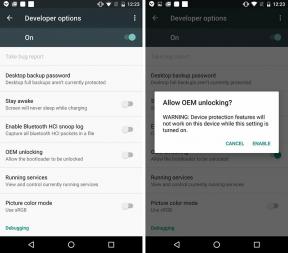Panasonic TV Sinyal Yok Sorunu Nasıl Düzeltilir
Miscellanea / / May 13, 2022
Panasonic, birinci sınıf akıllı ve akıllı olmayan TV kategorisiyle tanınan en üst düzey TV üreticisi markalarından biridir. Ancak, son birkaç yılda muazzam bir büyüme ve popülerlik gördüler; Panasonic'in birinci sınıf elektronik cihazlar sunan birkaç markadan biri olmasının nedeni budur.
Ancak ne yazık ki, son işletim sistemi yama güncellemesinden sonra Panasonic TV'lerinin sorunlarla karşılaştığını bildiren bazı kullanıcılar var. Öte yandan Panasonic TV, bazı kullanıcılar için sinyal sorunu göstermiyor.
Ancak bugün burada olmamızın nedeni bu. Bu kılavuzda, Panasonic TV sinyal yok sorununu çözmenize yardımcı olacak bazı temel düzeltmelerden bahsettik. Öyleyse, düzeltmeleri kontrol edelim:

Sayfa İçeriği
-
Panasonic TV Sinyal Yok Sorunu Nasıl Onarılır
- Düzeltme 1: TV'nizi Yeniden Başlatın veya Kapatın
- Düzeltme 2: HDMI Kablonuzu Kontrol Edin
- Düzeltme 3: Kurulum Kutunuzu Doğru Bağladığınızdan Emin Olun
- Düzeltme 4: İnternet Bağlantınızı Kontrol Edin
- Düzeltme 5: Bağlı Herhangi Bir USB Sürücüsünü Kaldırın
- Düzeltme 6: Kanalı Değiştirin
- Düzeltme 7: Hasar Kontrolü
- Düzeltme 8: TV'nizi Sıfırlayın
- Düzeltme 9: Destek Ekibiyle İletişime Geçin
Panasonic TV Sinyal Yok Sorunu Nasıl Onarılır
Panasonic TV'de sinyal yok sorununu çözmenize yardımcı olacak temel sorun giderme püf noktaları burada. Bu nedenle, bu sorunla karşı karşıyaysanız, şu düzeltmeleri yaptığınızdan emin olun:
Düzeltme 1: TV'nizi Yeniden Başlatın veya Kapatın
Bunu daha önce denemediyseniz, TV'nizi kapatıp açmayı denemeniz şiddetle tavsiye edilir. TV'nizin çalışmasını engelleyen bazı depolanmış önbellek dosyaları nedeniyle bu sorunla karşılaşma olasılığı uygun şekilde.
Bu nedenle, bu önbellek dosyalarını kaldırmak için, Panasonic TV'deki sinyal olmaması sorunu da dahil olmak üzere her türlü sorunu çözme potansiyeline sahip olduğundan, TV'nizi kapatıp açmak en iyi seçenektir.
Bu nedenle, TV'nizi kapatıp açmanız ve sinyal hatasını çözmenize yardımcı olup olmadığını kontrol etmeniz gerekir. Değilse, endişelenmeyin, çünkü sizin için daha fazla seçeneğimiz var.
Düzeltme 2: HDMI Kablonuzu Kontrol Edin
TV'nizde kullandığınız HDMI kablosunun, bu sorunla karşılaştığınız için herhangi bir sorun yaşama olasılığı da vardır. Bu nedenle, kabloyu iyice kontrol etmeli ve üzerinde meydana gelen herhangi bir hasar veya kesik olup olmadığına bakmalısınız.
Ancak, herhangi bir şey bulursanız, mağazaya gidip Panasonic TV'niz için yeni bir HDMI kablosu satın aldığınızdan emin olun. Ardından, eskisiyle değiştirin ve sinyal yok hatasının giderilip giderilmediğini kontrol edin.
Reklamlar
Bununla birlikte, HDMI kablonuzla ilgili bir sorun yoksa, bir sonraki yönteme geçebilirsiniz.
Düzeltme 3: Kurulum Kutunuzu Doğru Bağladığınızdan Emin Olun
Panasonic TV'nizde bir Kurulum kutusu kullanıyorsanız, Kurulum kutusunun TV'nize doğru şekilde bağlandığından da emin olmalısınız. Bu nedenle, bunu kontrol etmek için TV'niz ile Kurulum kutusu arasında bağlantıyı sağlayan kabloyu fişten çekmenizi öneririz.
Bundan sonra, birkaç dakika bekleyin, ardından yeniden bağlayın. Şimdi, bunu yaparak sinyal hatasının çözülüp çözülmediğini kontrol edin.
Reklamlar
Ancak, bazen hizmet sağlayıcınızın tarafında meydana gelir; sorun bundan sonra bile çözülmezse, Kurulum servis sağlayıcınıza başvurun ve bu sorunu onlara sorun.
Düzeltme 4: İnternet Bağlantınızı Kontrol Edin
Kötü bir internet bağlantısı da TV'nin düzgün çalışmasını engelleyebilir. Bu nedenle, içeriğinizi TV'de izlemek için ev yönlendiricinizi kullanıyorsanız, güvenilir bir internet bağlantınızın olması önemlidir çünkü bazen bu hatanın nedeni zayıf bağlantı olabilir.
Bu nedenle, WiFi bağlantınızı, yeterli internet hızı için aşağıdakileri kullanarak kontrol edebilirsiniz. Ookla hız test cihazı web sitesi. Ancak, WiFi'niz düzgün çalışmıyorsa, yönlendiricinizi/modeminizi bir kez kapatıp açabilirsiniz.
Ancak bunu yaptıktan sonra hala hızınızda bir fark görmüyorsanız, yerel bağlantınızda bir sorun olup olmadığını öğrenmek için ISP'niz ile iletişime geçmelisiniz.
Düzeltme 5: Bağlı Herhangi Bir USB Sürücüsünü Kaldırın
Panasonic TV'nize herhangi bir harici USB sürücü bağladıysanız, onu çıkarmanızı öneririz. TV'nizin okuyamaması nedeniyle USB sürücünüzde herhangi bir arıza olma olasılığı vardır ve bu da bu tür bir soruna neden olur.
Bu nedenle, USB sürücünüzü çıkarmalı ve önce PC veya dizüstü bilgisayarınızda çalışıp çalışmadığını kontrol etmelisiniz. Ancak düzgün çalışmıyorsa, USB sürücünüz zarar görmüş demektir.
Bu nedenle, bir USB sürücü kullanmak yerine Panasonic Smart TV'nizin Chromecast özelliğini kullanmanızı ve doğrudan dizüstü bilgisayarınızı veya telefonunuzu kullanarak filminizi veya içeriğinizi yayınlamanızı öneririz.
Düzeltme 6: Kanalı Değiştirin
Ancak, bir kablolu TV sağlayıcı hizmeti kullanıyorsanız, bu tür bir sorunla karşılaştığınız için izlediğiniz kanalın bazı sorunları olabilir.
Bu nedenle kanalı değiştirip diğer kanallarda sinyal yok sorunu olup olmadığını kontrol etmelisiniz. Ancak, sorun diğer kanallarda ortaya çıkarsa, bir sonraki düzeltmeye geçmeniz gerekir.
Düzeltme 7: Hasar Kontrolü
TV kumandanızın veya TV'nizin harici bir hasarı olup olmadığını kontrol ettiniz mi? Çoğu durumda, dış hasar nedeniyle bu tür bir sorunun oluştuğunu fark ettik. Bu nedenle, TV'nizde ve uzaktan kumandanızda herhangi bir göçük veya hasar olup olmadığını iyice kontrol etmelisiniz. Eğer öyleyse, hemen bir teknisyene başvurun ve ondan tamir etmesini isteyin.
Düzeltme 8: TV'nizi Sıfırlayın
Bazı hatalar veya eksik sistem dosyaları nedeniyle TV'nizin sinyal sorunu göstermeme olasılığı çok yüksektir. Bunun ışığında, kullanabileceğiniz son teknik seçenek olduğundan fabrika ayarlarına sıfırlama yapmanızı öneririz. TV'nizi fabrika ayarlarına sıfırlamak için şu adımları takip edebilirsiniz:
- İlk olarak Panasonic TV uzaktan kumandanızdaki "Ana Sayfa" düğmesine basın.
- "Ayarlar" menüsünden "Sistem"i seçin.
- "Fabrika Ayarlarına Sıfırla"yı tıklayın.
- Yalnızca uygulamaların sıfırlanmasını istiyorsanız, o seçeneği seçin.
- Onaylamak için 'Tamam'ı tıklayın.
- TV'yi açın ve sorunun çözülüp çözülmediğine bakın.
Düzeltme 9: Destek Ekibiyle İletişime Geçin
Ne kadar uğraşırsanız uğraşın yine de sorunu çözemezseniz resmi destek ekibiyle iletişime geçmelisiniz. Bu durumda Panasonic, sorununuz hakkında destek ekibiyle iletişime geçmenizi önerir.
Sorunu onlara açıkladıktan sonra yardımcı olacaklardır. Ancak, onarım için en yakın servis merkezine gitmenizi veya TV'nizi tamir etmesi için teknisyenlerini kapınıza göndermenizi önerme olasılıkları yüksektir.
Panasonic TV'yi sinyal sorunu olmadan onarmak için bu kadar. Bu kılavuzun başlarında bu sorunu çözmekten bahsettiğimiz gibi, sorun giderme yöntemlerini yararlı bulduğunuzu umuyoruz. Yine de, herhangi bir şüpheniz varsa, lütfen aşağıya yorum yapın.